Med den daglige bruken av enhver elektronisk enhet, bremser den gradvis ned og fylles opp med alle slags filer og programmer med alle applikasjonene vi installerer og sletter fra den, til og med går tom for tilgjengelig plass i enhetens interne minne. På samme måte, hvis vi skal selge eller gi bort nettbrettet, vil vi kanskje ikke at den andre personen skal kunne konsultere informasjonen som er lagret i den for å bevare personvernet vårt.
Å slette alle filene manuelt kan være en ganske irriterende oppgave, spesielt hvis vi har hundrevis av filer og mapper i internlagringen og vi ikke har nok kunnskap til å vite hvordan vi skal skille mellom bruker- og programmapper. Av disse og andre grunner fra tid til annen er det tilrådelig å gjenopprette fabrikkinnstillingene til enheten slik at alle filene som er lagret i minnet slettes og Android-operativsystemet installeres på nytt for å gjenopprette ytelsen som nettbrettet vårt hadde den første dag.
For å gjøre dette må vi bare få tilgang til innstillingsmenyen og der søke Personlig> Sikkerhetskopiering og gjenoppretting.
Herfra kan vi konfigurere de forskjellige aspektene ved automatisk sikkerhetskopiering i Google-kontoen vår. På samme måte vil vi nederst se en seksjon kalt "Personlige data" med en oppføring kalt "Tilbakestilling av fabrikkdata."
Vi vil se et sammendrag med alle dataene som vil bli slettet fra enheten: kontoer, applikasjoner, musikk, bilder og alt innholdet som er lagret i sdcard-partisjonen, og lar operativsystemet være dagen vi kjøpte nettbrettet.
Som standard vil ikke dataene som er lagret i micro-sd bli slettet. Hvis vi også ønsker å slette informasjonen på dette kortet, må vi koble det til datamaskinen og formatere det derfra.
Når alt er klart, klikk på "Tilbakestill enhet", skriv inn tilgangsnålen vår, og prosessen med å gjenopprette nettbrettet til fabrikkinnstillingene starter. Denne prosessen vil ta rundt 5 minutter, og når den er ferdig, starter den automatisk uten noe program eller noen tidligere konfigurasjon, akkurat som den første dagen.

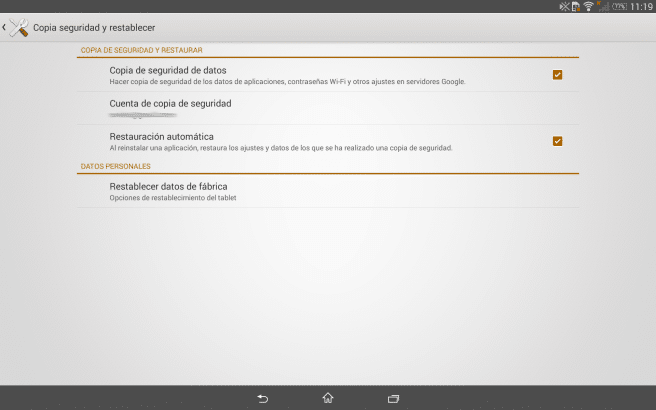
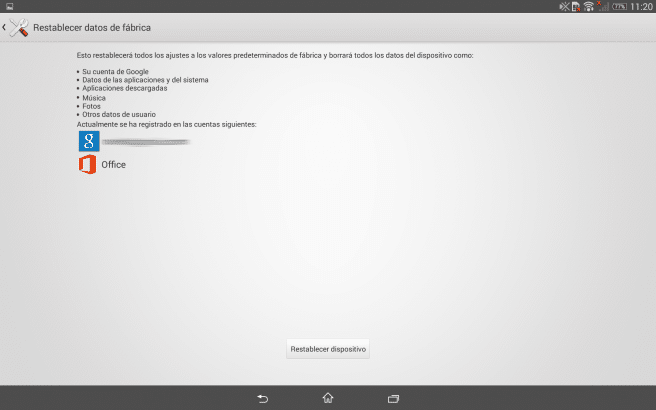
Utmerket, hvis det tjente meg. Takk
God morgen.
Nettbrettet mitt har to systemer, Android og Windows 10, det andre er det som ikke fungerer som det skal (jeg kan ikke engang få tilgang til det på grunn av en feilkonfigurasjon av berøringsskjermens kaliber). Jeg lurte på om tilbakestilling av fabrikkdata fra Android-systemet også ville fungere for å tilbakestille vinduene.
Tusen takk.
Hallo!! Jeg har et gadnic-nettbrett og når du sletter fabrikkdata står det Slett det slår av forhåndsinnstillingene
Nde alene og jeg eliminerer ikke noe, det hjelper porfaborrrr !!!